السمع
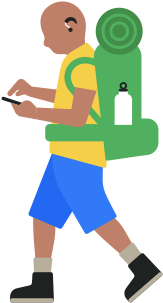
استكشف مجموعة أدوات مصممة لتعزيز ما تسمعه من أصوات، أو مساعدتك للبقاء على تواصل من دون سماع أي صوت.
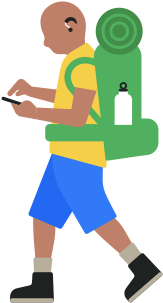
استكشف مجموعة أدوات مصممة لتعزيز ما تسمعه من أصوات، أو مساعدتك للبقاء على تواصل من دون سماع أي صوت.
تتوفر هذه الميزة في:
iPhone وiPad وMac وAirPods Pro 2
AirPods Pro 2 ستوفر قريباً وسيلة مساعدة للسمع بمستوى طبي. وهذه الميزة سهلة الاستخدام ومخصصة للأشخاص الذين تُلاحظ عليهم أعراض فقدان السمع الخفيف إلى المتوسط.1 بفضل تحديث برامج مجاني واختبار سمع سريع، يمكن أن تساعدك AirPods Pro 2 على السمع بوضوح أكبر. فوسيلة مساعدة السمع تعزز الترددات لتصبح الأصوات مفهومة وحيوية أكثر في أذنيك. وهي قادرة على إجراء التعديلات في الوقت الفعلي وضبطها بحسب ظروف يومك.1 ويمكنك حتى تخصيص إعدادات مختلفة، مثل التضخيم والتوازن والنغمة، بحسب احتياجاتك.
توفر AirPods Pro 2 اختبار سمع معتمداً علمياً عند إقرانها بجهاز iPhone أو iPad. يمكنك فحص سمعك وأنت في راحة منزلك والحصول على ملف شخصي يتضمن نتائج ومعلومات سهلة الفهم عن سمعك. الاختبار دقيق، ويمكنك أن تجريه بكل سهولة وخصوصية وأمان. توفر AirPods Pro 2 أيضاً ميزة خفض الأصوات الصاخبة كي تساهم في تقليل تعرضك للضوضاء، كما أنها تأتي بمجموعة من الميزات التي تدعم سمعك وتعززه في بيئات وأماكن وظروف مختلفة. تتوفر هذه الميزات ضمن تحديث برامج مجاني.
إعداد ميزة صحة السمع في:
التالي
تتوفر هذه الميزة في:
iPhone وiPad وMac وApple Vision Pro
تعاونت Apple مع أبرز المصنعين لابتكار مساعِدات سمع وأدوات سمع قوقعية مزروعة ومعالِجات صوت مصممة خصيصاً لأجهزة Apple.2 وتقدم هذه الأجهزة السمعية المتطورة جودة صوت فائقة، وتوفر العديد من الميزات المفيدة، كما أنها سهلة الإعداد والاستخدام تماماً مثل أي جهاز آخر بتكنولوجيا Bluetooth. وعند خروجك في الهواء الطلق أو دخولك أماكن صاخبة مثل المطاعم، يمكنك أن تطبق فوراً الإعدادات السمعية التي يضبطها لك مسبقاً اختصاصي السمع للبيئة المحيطة من دون الحاجة إلى أجهزة تحكم عن بعد إضافية. أما إذا كنت تستخدم أجهزة السمع المصممة لأجهزة iPhone، فيمكنك أيضاً الاعتماد على Siri ليقرأ لك ما يصلك من إشعارات على iPhone أو iPad أو Mac أو Apple Vision Pro.
إعداد أجهزة السمع المصممة لأجهزة iPhone في:
تحديث:
Apple Vision Pro وMac يدعمان المزيد من أجهزة السمع المصممة لأجهزة iPhone. يدعم Apple Vision Pro وMac الآن عدداً أكبر من أجهزة السمع المصممة لأجهزة iPhone ومعالِجات السمع القوقعية.
التالي
تتوفر هذه الميزة في:
iPhone
تعمل هذه الميزة على مزامنة محرك الحس اللمسي في iPhone مع إيقاع الأغنيات. وبفضل الاهتزازات التي ينتجها هذا المحرك على جهازك، يمكنك أن تستمتع بالموسيقى من خلال نقرات وأنماط متفاوتة الشدة واستجابات لمسية محسّنة.3 تتوفر ميزة الحس اللمسي في الموسيقى لملايين الأغنيات ضمن مكتبة Apple Music.
إعداد ميزة الحس اللمسي في الموسيقى في:
التالي
تتوفر هذه الميزة في:
iPhone وiPad وMac وApple Watch وApple TV وAirPods Max وAirPods Pro وAirPods وEarPods وPowerbeats وPowerbeats Pro وBeats Solo Pro
سواء أكنت تستمع إلى الموسيقى أم تشاهد فيلماً أم تتحدث إلى أحد أحبائك، تسمح لك ميزة تسهيلات سماعات الرأس بتخصيص تجربتك الصوتية لتناسب احتياجاتك السمعية على أفضل وجه. وهكذا يمكنك تضخيم الأصوات الخافتة وضبط ترددات صوتية معينة بحسب تفضيلاتك الخاصة، كما يمكنك التنقل بين مجموعة من اختبارات الاستماع التي تساعدك على إعداد ما يصل إلى تسعة ملفات تعريف فريدة.
إعداد ميزة تسهيلات سماعات الرأس في:
تتضمن تسجيلات الستيريو عادةً مسارات صوتية منفصلة في القناة اليمنى والقناة اليسرى. ولكن ميزة الصوت الأحادي يمكن أن تساعد على تخفيف هذه الفروق من خلال تشغيل القناتين الصوتيتين في كلتا الأذنين. ويمكنك ضبط التوازن للحصول على مستوى صوت أعلى في أي من الأذنين كي لا تفوتك أي نغمة في مقطوعة موسيقية أو أي إيقاع في أغنيتك المفضلة.
إعداد ميزة الصوت الأحادي في:
التالي
تتوفر هذه الميزة في:
iPhone وiPad وApple Vision Pro وكاربلاي
ترصد ميزة التعرف على الأصوات مجموعة معينة من الأصوات وتستخدم التكنولوجيا الذكية في الجهاز لتنبيهك عند اكتشافها. وتتعرف هذه الميزة على 15 صوتاً مختلفاً، أو يمكنك تدريب جهازك على الاستماع إلى الأصوات الإلكترونية المتكررة في محيطك، مثل صافرة الأجهزة الكهربائية في مطبخك، أو أصوات منبهات معينة، أو جرس الباب. والآن، أصبحت تدعم كاربلاي أيضاً. وهي تمكّن iPhone من الاستماع إلى صافرات الإنذار وأبواق السيارات والتعرف عليها. وإذا كنت تستخدم كاربلاي، ستتلقى إشعاراً على شاشة سيارتك عند اكتشاف صوت معين.4
إعداد ميزة التعرف على الأصوات في:
تحديث:
دعم كاربلاي. تتوافق ميزة التعرف على الأصوات الآن مع كاربلاي، وتستطيع التعرف على صفارات الإنذار وأبواق السيارات وتنبيه السائق من خلال إشعار يظهر على الشاشة عند اكتشاف هذه الأصوات.
التالي
تتوفر هذه الميزة في:
iPhone وiPad وAirPods Max وAirPods Pro وAirPods وPowerbeats Pro وBeats Fit Pro وأجهزة السمع المصممة لأجهزة iPhone
الاستماع المباشر ميزة سمعية مساعِدة تتيح لك إجراء المحادثات في الأماكن الصاخبة. ما عليك سوى تفعيلها وتقريب جهازك من الأشخاص الذين تتحدث إليهم ليلتقط ميكروفون الجهاز الصوت ويرسله إلى سماعات الرأس اللاسلكية أو أجهزة السمع المصممة لأجهزة iPhone حتى تتمكن من سماع حديثهم بوضوح أكبر.5
إعداد ميزة الاستماع المباشر في:
التالي
تتوفر هذه الميزة في:
iPhone وiPad وMac وApple Watch
ينبّهك جهازك بطريقة تلفت انتباهك عند وقوع أي مستجدات، فهو يمكّنك من الاختيار بين تنبيهات تراها أو تشعر بها للمكالمات الهاتفية الواردة، والرسائل النصية الجديدة، ورسائل الإيميل الجديدة والمرسلة، وأحداث التقويم. وهكذا تستطيع مثلاً تعيين وميض ضوء LED للمكالمات الهاتفية الواردة أو إعداد iPhone ليعرض صورة المتصل. وإن كنت تستخدم Mac يمكنك إعداده لتومض شاشته عندما يستدعي أحد التطبيقات انتباهك، أما أثناء التنقل فيمكنك تشغيل محرك الحس اللمسي في Apple Watch ليصدر نقرة خفيفة مع كل إشعار يصلك.
إعداد ميزة التنبيهات الحسية في:
التالي
تتوفر هذه الميزة في:
iPhone وiPad وMac وApple TV وApple Vision Pro
تقدم ميزة الشرح المكتوب لأحداث العرض نسخة نصية عما يُعرض في الفيديو من حوار وأحداث بشكل متزامن على الشاشة. ولا تكتفي هذه الميزة بعرض نص مكتوب عن الحوار في مشهد ما، بل تصف أيضاً التواصل غير اللفظي والموسيقى والتأثيرات الصوتية. وهي مدعومة في تطبيقات مثل تطبيق Apple TV، وتتوفر بأكثر من 40 لغة للأفلام والبرامج التلفزيونية والفيديوهات والبودكاست، وما عليك سوى البحث عن أيقونة CC لتشغيلها. ويمكنك تخصيص الشرح المكتوب بأنماط وخطوط مختلفة، بما في ذلك أنماط خط أكبر حجماً ومحددة المعالم لتسهيل القراءة.
إعداد ميزة الشرح المكتوب لأحداث العرض في:
تحديث:
الشرح المكتوب القابل للتحريك على Apple Vision Pro. أصبح الشرح المكتوب قابلاً للتحريك عند مشاهدة الفيديوهات بتنسيق Apple Immersive Video، وما عليك سوى استخدام شريط النافذة الظاهر أسفل الشرح المكتوب لضبط موقعه في مجال رؤيتك.
التالي
يتوفر هذا التطبيق في:
Apple Watch
يتتبّع تطبيق الضوضاء مستويات الديسيبل للأصوات من حولك ويساعدك على تحديد متى يمكن أن تؤثر مستويات الصوت الصادرة من البيئة المحيطة أو من سماعات الرأس بشكل سلبي على سمعك. فعند إعداد تطبيق الضوضاء في Apple Watch وتوصيل سماعات رأس متوافقة، يبين لك مركز التحكم إذا ما كانت الأصوات التي يتم تشغيلها عبر سماعات الرأس قد وصلت إلى مستويات غير آمنة.6 وتُخزَن كل معلوماتك بأمان في تطبيق صحتي على iPhone لتتمكن من الوصول إلى بياناتك بسهولة كلما احتجت إليها.
إعداد تطبيق الضوضاء في:
التالي
يتوفر في:
iPhone وiPad وMac وApple Watch وApple TV وAirPods وApple Vision Pro وكاربلاي
Siri هو المساعد الرقمي الذي يسهّل عليك إنجاز مهامك اليومية. وللتواصل معه، تكفيك لوحة المفاتيح. استخدم ميزة الكتابة إلى Siri لتحصل بسهولة على المساعدة التي تحتاج إليها فوراً، حتى عبر Apple Watch. تفاعل مع Siri باستخدام لوحة المفاتيح وحقل النص في Apple Watch، واطرح الأسئلة واضبط التذكيرات واطلب تنفيذ الإجراءات وغير ذلك الكثير.7 ويمكن أيضاً لأجهزة السمع المصممة لأجهزة iPhone استخدام Siri للإعلان عن الإشعارات الصادرة من iPhone وiPad. وبإمكانك تخصيص Siri للتحدث بمعدل أبطأ أو أسرع وفقاً لاحتياجاتك وتفضيلاتك الخاصة. وفي Apple Vision Pro، تستطيع استخدام Siri لتشغيل اختصار من تطبيق الاختصارات.
إعداد Siri في:
تحديثات:
الاختصارات في Apple Vision Pro. يمكنك استخدام Siri لتشغيل اختصار من تطبيق الاختصارات في Apple Vision Pro.
الضغط مرتين للكتابة إلى Siri. انقر مرتين على أسفل شاشة iPhone أو iPad لتتمكن من الكتابة إلى Siri من أي مكان في النظام عندما لا تريد التحدث بصوت عالٍ.